怎么在vmware下的ubuntu中搭建nfs服务器
11 搭建NFS服务器
NFS(Network FileSystem,网络文件系统)是由SUN公司发展,并于1984年推出的技术,用于在不同机器,不同操作系统之间通过网络互相分享各自的文件。NFS设计之初就是为了在不同的系统间使用,所以它的通讯协议设计与主机及操作系统无关。
NFS分服务器和客户机,当使用远端文件时只要用mount命令就可把远端NFS服务器上的文件系统挂载在本地文件系统之下,操作远程文件与操作本地文件没有不同。NFS服务器所共享文件或目录记录在/etc/exports文件中。
嵌入式Linux开发中,会经常使用NFS,目标系统通常作为NFS客户机使用,Linux主机作为NFS服务器。在目标系统上通过NFS,将服务器的NFS共享目录挂载到本地,可以直接运行服务器上的文件。在调试系统驱动模块以及应用程序,NFS都是十分必要的,并且Linux还支持NFS根文件系统,能直接从远程NFS root启动系统,这对嵌入式Linux根文件系统裁剪和集成也是十分有必要的。
安装nfs-kernel-server:
ky@ubuntu:~$ sudo apt-get install nfs-kernel-server
设置NFS-Server目录。修改/etc/exports文件,在其中增加NFS服务器目录。 一个NFS服务器可以共享多个NFS目录,在/etc/exports文件中,每个目录的设置独占一行,编写格式如下:
NFS共享目录路径 客户机IP或者名称(参数1,参数2,,参数n)
说明:
q NFS共享目录可以是主机的任何一个目录,为了方便使用,最好将权限设置为777。
q 客户机指的是可以访问共享目录的客户机的IP或者主机名,可以是指定的IP或者主机名。如果使用IP,可以使用通配符。假如指定IP为1921681x的客户机可以访问,可以写成1921681,如果设置为,则表示任何客户机都可以访问。
q 访问参数可以是一个,也可以是多个,用逗号分开。可能的参数和说明如 REF _Ref286733518 \h 表 5108D0C9EA79F9BACE118C8200AA004BA90B02000000080000000E0000005F005200650066003200380036003700330033003500310038000000 所列。
表 STYLEREF 1 \s 5 SEQ 表 \ ARABIC \s 1 1 NFS设置参数和说明
参数
说明
ro
只读访问
rw
读写访问
sync
所有数据在请求时写入共享
async
nfs在写入数据前可以响应请求
secure
nfs通过1024以下的安全TCP/IP端口发送
insecure
nfs通过1024以上的端口发送
wdelay
如果多个用户要写入nfs目录,则归组写入(默认)
no_wdelay
如果多个用户要写入nfs目录,则立即写入,当使用async时,无需此设置
hide
在nfs共享目录中不共享其子目录
no_hide
共享nfs目录的子目录
subtree_check
如果共享/usr/bin之类的子目录时,强制nfs检查父目录的权限(默认)
no_subtree_check
不检查父目录权限
all_squash
共享文件的UID和GID映射匿名用户anonymous,适合公用目录
no_all_squash
保留共享文件的UID和GID(默认)
root_squash
root用户的所有请求映射成如anonymous用户一样的权限(默认)
no_root_squash
root用户具有根目录的完全管理访问权限
anonuid=xxx
指定nfs服务器/etc/passwd文件中匿名用户的UID
anongid=xxx
指定nfs服务器/etc/passwd文件中匿名用户的GID
假定NFS共享目录是/home/ky/nfs,允许所有客户机访问,/etc/exports文件可写为:
/home/ky/nfs (rw,sync,no_subtree_check, no_root_squash)
启动NFS服务器。启动portmap(如果有必要)和nfs-kernel-server服务:
ky@ubuntu:~$ sudo service portmap start
ky@ubuntu:~$ sudo service nfs-kernel-server start
本地验证NFS服务器。将NFS服务器目录挂载到本机另外一个目录下,可以看到挂载点目录下可以看到NFS服务器目录中的文件。
ky@ubuntu:~$ ls /home/ky/nfs/
aaaa
ky@ubuntu:~$ sudo mount -t nfs 127001:/home/ky/nfs /mnt
ke@ubuntu:~$ ls /mnt
aaaa
ky@ubuntu:~$ sudo umount /mnt/
用开发板验证NFS服务器是否可用。启动开发板,进入系统,配置好开发板的IP地址后,用mount命令挂载NFS服务器的NFS目录:
target# mount -t nfs 19216813:/home/ky/nfs /mnt -o nolock
target# ls /mnt
kingyee
target# umount /mnt/
挂载成功后,可以在开发板的/mnt目录下看到NFS服务器上的文件。
说明,使用开发板与虚拟机安装的客户系统进行NFS挂载,需要将虚拟网卡设置为Bridged模式,并建议使用静态IP地址。
如果在使用中需要增加新的NFS共享目录,直接修改/etc/exports文件即可。修改该文件后,可以不用重启NFS服务,用exportfs命令读取/etc/exports文件,重新共享输出。exportfs命令语法如下:
exportfs [-aruv]
选项说明:
-a:全部挂载(或卸载) /etc/exports的设置;
-r:重新挂载/etc/exports的设置;
-u:卸载某一个目录;
-v:在输出的时候,把共享目录显示出来。
如果NFS已经启动,修改了/etc/exports文件,执行如下命令,新的设置即可生效:
ky@ubuntu:~$ exportfs -ra
ESX 是一个类似于windows 的linux操作系统,作用是将服务器一台虚拟成多台用以实现资源共享。
ESX的全称 = Elastic Sky X 是开发代号的缩写
词条的解释是这样的:
VMware ESX 服务器能在更少的高伸缩和高可靠企业级服务器上,包括刀片式服务器,整合运行在不同操作系统上的应用程序和基本服务
·提供高性能并担保服务品质
ESX 服务器支持出于开发和测试为目的,在同一系统内的虚拟主机集群;同样也高性能的支持系统间的虚拟主机集群。VMware ESX 服务器担保服务器的CPU,内存,网络带宽和磁盘 I/O 处于最优化的状态,改进对内和对外的服务
·流水式测试和部署
VMware ESX 服务器压缩虚拟主机镜像以便它们在环境间能被非常容易的迁移,确保软件测试者和质量检验工程师在相对少的时间和硬件状态下做更多有效的测试
·可伸缩的软硬件构架
VMware ESX 服务器包含支持 VMware Virtual SMP,确保企业在灵活,安全和轻便的虚拟主机上运行所有重要的应用程序。
三家的产品各有千秋,具体的产品可以上网站上去看。
如果要问的是桌面虚拟化,就是citrix做的比较强,在通讯协议方面一直做的比较好。桌面虚拟化主要的核心在于通讯协议上。很多公司在桌面这块都是采用citrix的方案。现在最新的HDX技术,说是用户体验堪比本地PC;即便是使用多媒体、实时协作、3D应用。
vmware在服务器虚拟化上是市场占有率最多的。目前很多大的企业都在使用其解决方案。桌面虚拟化和服务器虚拟化是两个方面,有所相同也有所不同。vmware之所以在这块比较强势是因为有20年研究虚拟化的沉淀。
VMware vSphere也是值得关注的,主要是对虚拟机进行管理的平台。也做的比较完善比较好。微软就不用说了,在Server2008里面夹带了hyper-v的虚拟化技术,但是仅仅是虚拟化,hyper-v在后面做了很多的管理组件。和VMware vSphere相似,单就市场占有率在说还是前面两家比较强。
扩展资料:
虚拟化是一个广义的术语,是指计算元件在虚拟的基础上而不是真实的基础上运行,是一个为了简化管理,优化资源的解决方案。
如同空旷、通透的写字楼,整个楼层没有固定的墙壁,用户可以用同样的成本构建出更加自主适用的办公空间,进而节省成本,发挥空间最大利用率。这种把有限的固定的资源根据不同需求进行重新规划以达到最大利用率的思路,在IT领域就叫做虚拟化技术。
虚拟化技术可以扩大硬件的容量,简化软件的重新配置过程。CPU的虚拟化技术可以单CPU模拟多CPU并行,允许一个平台同时运行多个操作系统,并且应用程序都可以在相互独立的空间内运行而互不影响,从而显著提高计算机的工作效率。
vmware服务器的虚拟化产品分为两大块,第一块是一个特殊的包,叫Enssential和Enssential plus这两个版本是一个package,包含了3台服务器、6颗CPU的授权,和一个VC的授权,即囊括了6个CUP的License和一个VC管理器的License。这个包是非常非常便宜的产品,这个产品的是主要目的是为了给还没有实施虚拟化,或在使用VMware免费的虚拟化产品的客户一个更小的台阶来部署到VMware的服务器的虚拟化产品行列中来,来体验一下VMware的虚拟化产品。这两个包最大的特点非常便宜,Enssential版本大约几百美金,Enssential plus版本也只有一千多美金的价格,是给入门级用户做体验的。另外一个包是我们正式推出的一些产品,比如我们有三个版本,标准版、企业版和企业增强版,这三个产品是根据功能不同价格会有不同,对于中国的企业级的客户来说,我们销售的80%以上的产品都是企业版,就是我们所说的enterprise版,standard版的功能会弱一些,相对价格也会便宜些,这可以根据各位客户不同的实际需求来咨询价格和功能,可以咨询DELL的销售或售前。区别:免费版是可以直接在VMware网站上直接下载,不用付任何费用就可以使用;与收费版的区别是,免费版只是简单的把一台物理机器虚拟多台虚拟机给企业用,它不包含统一管理的VC,不具备统一管理的功能,管理时无法通过界面来管理,没有高可用HA功能,如一台物理机发生故障时不能切换到另一个物理机上,也就是说这台物理机出现故障,这台物理机的业务都要停止,那么如果是付费版就具备HA功能,即这台服务器出现故障,其他所有的应用和系统都切换到另一台上去了。同时免费版还不具备负载均衡等一些高级管理功能。
有部分windows7系统用户在电脑中安装虚拟机之后,使用共享虚拟机的时候却弹出了提示VMwareWorkstationServer共享服务不能启动,这是怎么回事呢,本文就给大家带来windows7系统下共享虚拟机提示VMwareWorkstationServer共享服务不能启动的具体解决步骤。
1、先检查VMwareWorkstationServer的服务器是否启动
如果没有启动的话,打开虚拟机的首选项点启用共按钮试试,通常服务启动不了可能是权限不足,或者是443端口占用而失败的。
2、删除VMware安装目录下的datastoresxml
所在的路径是VMWARE下的HOSTD下LOCALFILE里,找到删除即可;
3、重启电脑或者在服务中打开VMwareWorkstationServer服务。
上述给大家介绍的便是windows7系统下共享虚拟机提示VMwareWorkstationServer共享服务不能启动的详细解决步骤,大家可以按照上面的方法来解决。
但在安装之前,还是有些准备任务,包括了BIOS的配置,磁盘安全机制RAID,以及远程键盘鼠标屏幕KVM的配置。 准备服务器的BIOS配置 一般来说,任何通过VMware HCL认识的服务器都可以顺利运行,但在安装ESX/ESXi之前,还是别忘了将BIOS中相关的地方激活。 服务器BIOS中虚拟机选项的激活 VT-X:在BIOS会显示Virtualization Technology VT-D:在BIOS中会显示VT-D或是IOMMU RAID的规划及安装 ESX/ESXi虽然是一个Hypervisor,但也是一个操作系统,因此也需要有些安全防护,因此在安装前,先要规划Hypervisor的存放位置,本地硬盘则一定要使用RAID才能确保Hypervisor的常规运行。 RAID的常见名称 Volume:卷,即RAID落实后的组合。 Virtual Device:和卷同意,但一个VD可以只有一台硬盘。 IM:即RAID1,通常是Mirror的意思。 IS:即RAID0,即Stripping的意思。 IME:即IM+Enhance的意思,通常为RAID1+Hot Spare PD:Physical Device,即物理硬盘。 准备主机的总控KVM 在机房环境中,如果每一次安装或配置服务器都要跑到计算机旁边,安装上键盘,鼠标,屏幕,不但麻烦,一不小心还会把服务器的电源或网线给碰掉,带来无谓的困扰。在IDC中,一般会使用所谓的KVM转移设备,将这台服务器的键盘,鼠标,屏幕(通称KVM)的输出入都转移出来。 1、KVM的种类:交换机 最常见的KVM转移设备就是网卡,一般做法有通过KVM的交换机,再利用客户端程序或浏览器上交换机来操作给定IP的服务器。KVM交换机通常会有一个屏幕界面和USB界面,并且将这些界面集成CAT网络界面。 2、KVM的种类:专属总控卡 另一种就是在服务器中直接插上网络界面的KVM over IP卡,可以将这个KVM over IP的卡配置一个私有的IP,再将这个卡连上公用的交换机,只要通过IP就可以直接操作这台计算机,大部分的服务产品都是使用这种方式。 在VMware Workstation上安装ESX/ESXi ESX必须匹配VMware HCL的硬件上才能安装,因此一般的PC要安装上必须靠运气,但如果只想评估ESX。事实上,VMware为了让每一个人都可以体会ESX的强大,特别在新版的VMware Workstation 7及以后的版本中加入了对ESX的支持,让你可以在"虚拟"的环境中再安装Hypervisor,并且也可以在上面再安装VM。虽然效果无法应用正规环境,但至少可以评估ESX的各项功能,如HA、VMotion、DRS等。 1、在workstation上安装ESX/ESXi的必要条件 虽然大部分个人计算机都可以安装VMware Workstation,但ESX/ESXi是一个64比特的Hypervisor,因些VMware Workstation的机器必须拥有64比特的CPU,而CPU也必须支持VT-X技术,满足这两个条件才能在上面安装ESX/ESXi 2、创建给ESX/ESXi用的VM VMware Workstation很贴心地在其上特别准备了给ESX/ESXi运行环境,只要经过简单的配置步骤即可。 3、创建给ESX/ESXi用的VM 在VMware Workstation下创建给ESX/ESXi的VM和创建其他的VM一样简单。 (1) 进入VMware Workstation并且选择New Virtual Machine选项。 (2) 选择Custom单选按钮,单击next按钮 (3) 选择VMware Workstation的版本,这里选默认值即可。 (4) 选择“I will install the operating system later”,然后next (5) 在操作系统的选择上,选择VMware ESX,在Version中选择VMware ESX/ESXi4,next (6) 键入这个VM名称,选择存放位置,然后next。 (7) 接下来选择CPU数量,next (8) 接下来是内存的大小,默认值是2GB,单击next按钮 (9) 再接下来是网络,选择bridge方便管理,单击next (10) 接下来是硬盘的界面卡,以默认值为主,单击next (11) 接下来是创建这个ESX VM的硬盘,选择创建新硬盘,单击next (12) 接下来是硬盘的界面,ESX以SCSI为主,单击next按钮 (13) 给定VM硬盘的大小,默认为40GB,单击next (14) 接下来是这个VM使用硬盘VMDK的名称,也使用默认值,单击next按钮 (15) 接下来是信息汇总 (16) 单击finish完成创建。
VMware ESX 服务器是在通用环境下分区和整合系统的虚拟主机软件。它是具有高级资源管理功能高效,灵活的虚拟主机平台。 VMware ESX Server 为适用于任何系统环境的企业级的虚拟计算机软件。大型机级别的架构提供了空前的性能和操作控制。它能提供完全动态的资源可测量控制,适合各种要求严格的应用程序的需要,同时可以实现服务器部署整合,为企业未来成长所需扩展空间。 亦提供储存虚拟化的能力。除可因兼并服务器减少设备购买及维护成本外,亦可因效能的尖峰离峰需求,以VMotion技术在各服务器或刀片服务器之刀板间弹性动态迁移系统平台,让IT人员做更有效的资源调度,并获得更好且安全周密的防护,当系统发生灾难时, 可以在最短的间( 毋需重新安装 操作系统 ) ,迅速复原系统的运作 。
以上是vmware esx的描述,而你说的vmware esxi 是它的免费版本,基本功能都差不多。现在的esxi叫VMware vSphere Hypervisor(新名字而已)。
以下是官网介绍:
VMware ESXi 与 VMware vSphere Hypervisor 之间有何区别?
VMware vSphere Hypervisor 是以前的 VMware ESXi Single Server 或免费的 ESXi(通常简称为“VMware ESXi”)的新名称。VMware vSphere Hypervisor 是 vSphere 产品线的免费版本。为其授予的许可仅发挥 vSphere 的虚拟化管理程序功能,但它也可无缝地升级到更高级的 VMware vSphere 版本。VMware vSphere 以多种版本提供,其中包括专门为小型企业设计的若干选项。
免费的 VMware vSphere Hypervisor 与付费的 VMware vSphere 版本之间有何区别?如何升级?
VMware vSphere Hypervisor 免费提供,以帮助各种规模的公司体验虚拟化的基本优势。通过授予对 vSphere 基本虚拟化管理程序功能的免费使用权限,IT 专业人员可以熟悉该技术,并在他们自己的公司中证明其价值。
VMware vSphere Hypervisor 可以无缝地升级到更高级的 vSphere 版本。只需将该免费许可证升级到所需的升级版 vSphere 许可证,即可利用高级 vSphere 功能,包括集中管理、虚拟机实时迁移、自动负载平衡、业务连续性、电源管理,以及针对虚拟机的备份和恢复功能。VMware vSphere 以多种版本提供,其中包括专门为小型企业设计的两个套件。升级到付费套件或版本的原因之一在于,您可以利用名为 VMware vCenter Server 的 vSphere 管理服务器来实现集中式的管理。

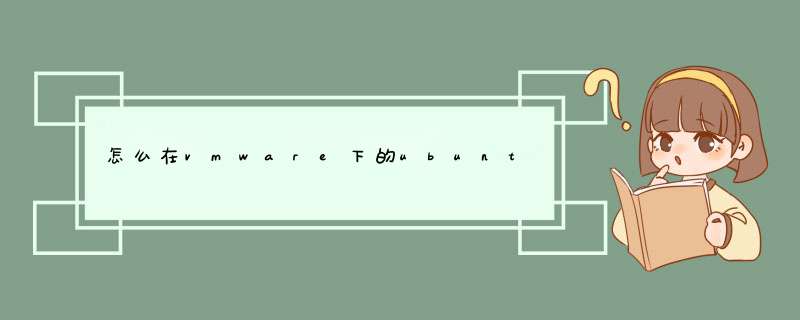





0条评论